Microsoft menghadirkan tab Vertikal ke saluran Microsoft Edge Canary dan Dev
2 menit Baca
Ditampilkan di
Baca halaman pengungkapan kami untuk mengetahui bagaimana Anda dapat membantu MSPoweruser mempertahankan tim editorial Baca lebih lanjut
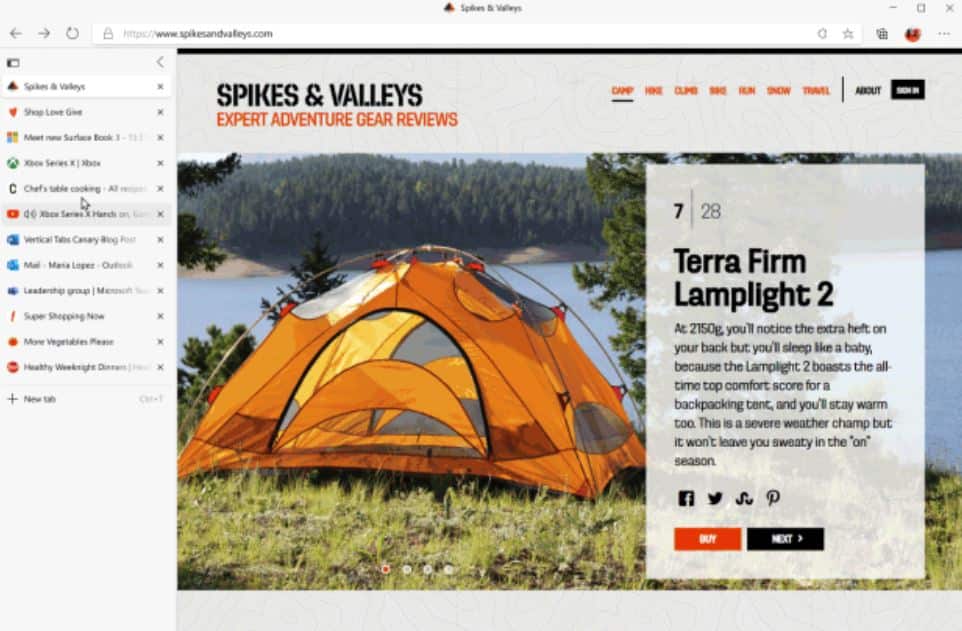
Kembali pada bulan Maret, Microsoft pertama mengumumkan fitur tab Vertikal datang ke browser Microsoft Edge. Hari ini, Microsoft mengumumkan bahwa pratinjau tab Vertikal sekarang tersedia di saluran Canary dan Dev. Fitur tab Vertikal baru ini akan membantu Anda menemukan dan mengelola banyak tab dengan mudah.
Untuk mengakses fitur baru ini, Anda cukup mengklik ikon tab vertikal di pojok kiri atas browser. Anda dapat beralih kembali ke tab horizontal kapan saja dengan mengeklik ikon tab vertikal lagi.
Cobalah yang berikut ini menggunakan fitur tab Vertikal baru ini:
- Susun ulang dan kelola banyak tab sekaligus: Pilih beberapa tab sekaligus dengan menahan Ctrl atau Shift dan mengeklik tab yang ingin Anda kelola. Dari sini, Anda dapat menyusun ulang tab, menyeretnya ke jendela baru, atau bahkan menutup, menyegarkan, menggandakan, menyematkan, atau menonaktifkan semuanya sekaligus.
- Bisukan tab yang berisik: Membungkam tab yang memutar audio di latar belakang dengan mengeklik ikon speaker dengan cepat. Ini memudahkan untuk menonaktifkan tab yang berisik tanpa meninggalkan tab yang sedang Anda gunakan.
- Sematkan tab favorit Anda: Apakah Anda sering mengandalkan situs web tertentu? Klik kanan pada tab dan pilih pin untuk memindahkannya ke bagian khusus di bagian atas daftar tab sehingga situs selalu hanya dengan sekali klik. Edge bahkan akan mengingat tab yang Anda sematkan di seluruh sesi browser
- Cukup klik ikon ciutkan untuk mengecilkan ukuran panel tab vertikal dan langsung melihat lebih banyak web. Favicon tab Anda akan tetap terlihat di sebelah kiri, jadi tab Anda selalu ada di ujung jari Anda. Klik salah satu pratinjau tab untuk beralih tab secara instan, atau arahkan mouse Anda ke panel yang diciutkan untuk melihat info tab lengkap.
Sumber: Microsoft









